 Selon Microsoft, l’heure est venue pour les souris à technologie LED rouge et laser de tirer leur révérence.
Selon Microsoft, l’heure est venue pour les souris à technologie LED rouge et laser de tirer leur révérence.
La nouveauté repose dans le capteur. En effet, avec sa nouvelle technologie “Blue Track“, Microsoft annonce la possibilité de se servir de sa souris, dans n’importe quelle condition. (Enfin, presque : dans l’eau ça ne fonctionne pas, à priori, et sur miroir, pas très bien non plus).
Le truc ? Le capteur est devenu 4 fois plus large que celui utilisé avant, assurant une utilisation passe-partout, et donc, sans tapis. Apparemment, et d’après ce que j’ai lu, la différence est réelle.
Notamment sur le marbre, se vante Microsoft. Ouf, je vais enfin pouvoir utiliser mon ordinateur par-terre, allongé sur le marbre de ma salle à manger… Depuis le temps que j’en rêvais !
Une multitude de tests existent déjà, afin de pouvoir vous faire votre avis !
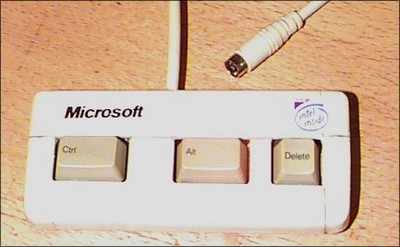
 Alors que
Alors que  En ce moment, on me demande pas mal d’astuces sur les messageries de Windows. Après mon petit billet sur comment “
En ce moment, on me demande pas mal d’astuces sur les messageries de Windows. Après mon petit billet sur comment “ Selon
Selon  Vous avez peut être été confronté un jour à un problème d’installation de programme ou de mise à jour de Windows XP. Ayant rencontré un tel problème lors de l’installation du SP3 de Windows XP sur mon portable, j’ai été obligé de fouiner un peu sur notre ami
Vous avez peut être été confronté un jour à un problème d’installation de programme ou de mise à jour de Windows XP. Ayant rencontré un tel problème lors de l’installation du SP3 de Windows XP sur mon portable, j’ai été obligé de fouiner un peu sur notre ami  Nous avons, sur le blog, plutôt pour habitude de faire la promotion des logiciels Open Source ou gratuits. Exceptionnellement, je vais déroger à cette règle pour signaler la possibilité d’obtenir Microsoft Office 2007 gratuitement ! Malheureusement, cette possibilité n’est pas offerte à tout le monde. Elle ne s’adresse qu’aux personnels de l’Education Nationale.
Nous avons, sur le blog, plutôt pour habitude de faire la promotion des logiciels Open Source ou gratuits. Exceptionnellement, je vais déroger à cette règle pour signaler la possibilité d’obtenir Microsoft Office 2007 gratuitement ! Malheureusement, cette possibilité n’est pas offerte à tout le monde. Elle ne s’adresse qu’aux personnels de l’Education Nationale.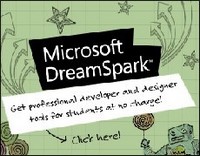 Vous êtes étudiant ou lycéen, cette news est pour vous.
Vous êtes étudiant ou lycéen, cette news est pour vous.
Commentaires récents